Je bent waarschijnlijk bekend met Dropbox. Het is een hulpmiddel als SkyDrive of SugarSync waarmee u uw bestanden in de cloud kunt opslaan voor toegang vanaf elke computer of elk mobiel apparaat.
Hoewel je Dropbox eenvoudig kunt gebruiken voor projectbeheer, bestandsdeling of alleen maar voor synchronisatie, zijn er verschillende hacks die je snel van een standaardgebruiker naar een ervaren gebruiker brengen.
Bekijk deze vier fantastische Dropbox-trucs die je waarschijnlijk nog niet wist:

Een andere manier om bestanden te uploaden
Om bestanden naar je Dropbox te uploaden, sleep je normaal gesproken 'n' drop op je bureaublad of upload je via de webclient. In plaats daarvan kunnen er momenten zijn waarop uploaden met e-mail meer geschikt is. Ga naar sendtodropbox.com, waar u een aangepast e-mailadres krijgt. Alle e-mails met bijlagen die naar dat adres worden gestuurd, worden in een map 'Bijlagen' naar je Dropbox geüpload. Als alternatief kunt u met URLdroplet.com doelkoppelingen rechtstreeks uploaden naar uw 'box'. Pak gewoon een link, zoals een PDF-voedingsmenu, plak het in URL Droplet en de InterWebs nemen het van daar.
Start met het downloaden van (legale) torrents
Je kunt Dropbox gebruiken om op afstand torrents te downloaden, zodat ze bij je thuiskomst klaar zijn. Zorg ervoor dat u legale rechten heeft om deze bestanden over te zetten. Hier leest u hoe u het instelt in uTorrent (hoewel het proces vergelijkbaar is voor andere BitTorrent-clients):
Windows: Open uTorrent en ga naar Voorkeuren> Telefoonlijsten. Vink het vakje aan naast "Automatisch torrents laden van" en blader door om je Dropbox-map te selecteren.
Mac OS X: open uTorrent en ga naar Voorkeuren> Downloads. Vink het vakje aan naast 'Torrent-bestanden automatisch openen gevonden in' en blader door om je Dropbox-map te selecteren. Controleer ook "Start overdracht na het openen van elk torrent-bestand."
Maak Dropbox uw standaard documentenmap
Lifehacker wijst erop dat aangezien Dropbox niet je standaardmap voor documenten is, je gemakkelijk vergeet om je belangrijke bestanden daar op te slaan. Dus, waarom zou u het niet uw standaard documentmap maken?
Windows 7 of Vista: klik met de rechtermuisknop op Mijn documenten> Eigenschappen> Locatie. Selecteer "Verplaatsen" en zoek je Dropbox.
Mac OS X: Open Terminal (zoek ernaar in Spotlight) en typ cd Dropbox . Druk op Return en typ vervolgens ln -s ~ / Documents / Documents . Druk op Enter en zie de magie gebeuren.
Houd er ook rekening mee dat Dropbox alle versies van elk document 30 dagen lang opslaat. Ga naar de Dropbox Web-interface, zweef over het bestand en klik op de pijl om eerdere versies te bekijken.
Maak je eigen fotostream
Waarom wachten totdat Apple zijn fotostreamproduct vrijgeeft om al je foto's te synchroniseren? Met de Android- en iPhone-apps upload je foto's rechtstreeks naar je Dropbox of maak je snapshots in de app zelf (alleen Android). Maak een map in de map Photos in je Dropbox. Als je dit doet, kun je het ook met anderen delen.
Bonustip: krijg gratis opslagruimte
Hoewel de meeste gebruikers weten, is dit een herinnering dat Dropbox je 250 MB gratis opslagruimte biedt voor elke vriend die je doorverwijst. Laat dus je verwijzingslink achter in reacties, je Facebook-profiel en je Twitter-feed, want je kunt tot 8 GB gratis opslagruimte verdienen.
Veel plezier met Dropboxing!

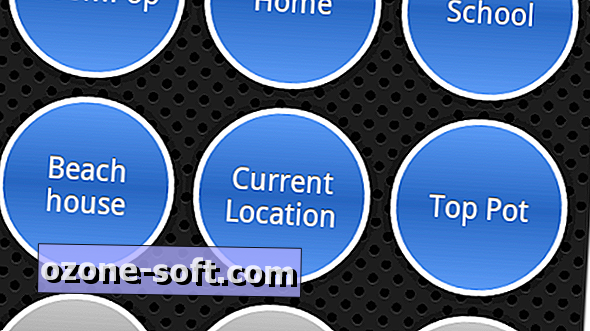



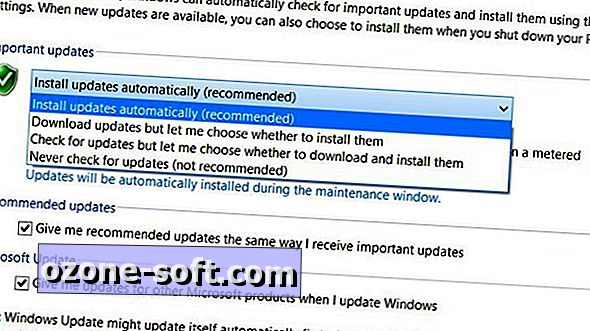

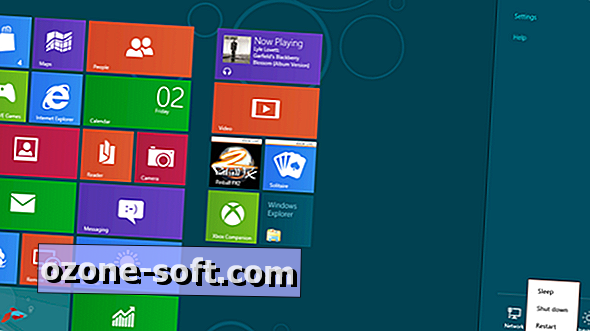





Laat Een Reactie Achter